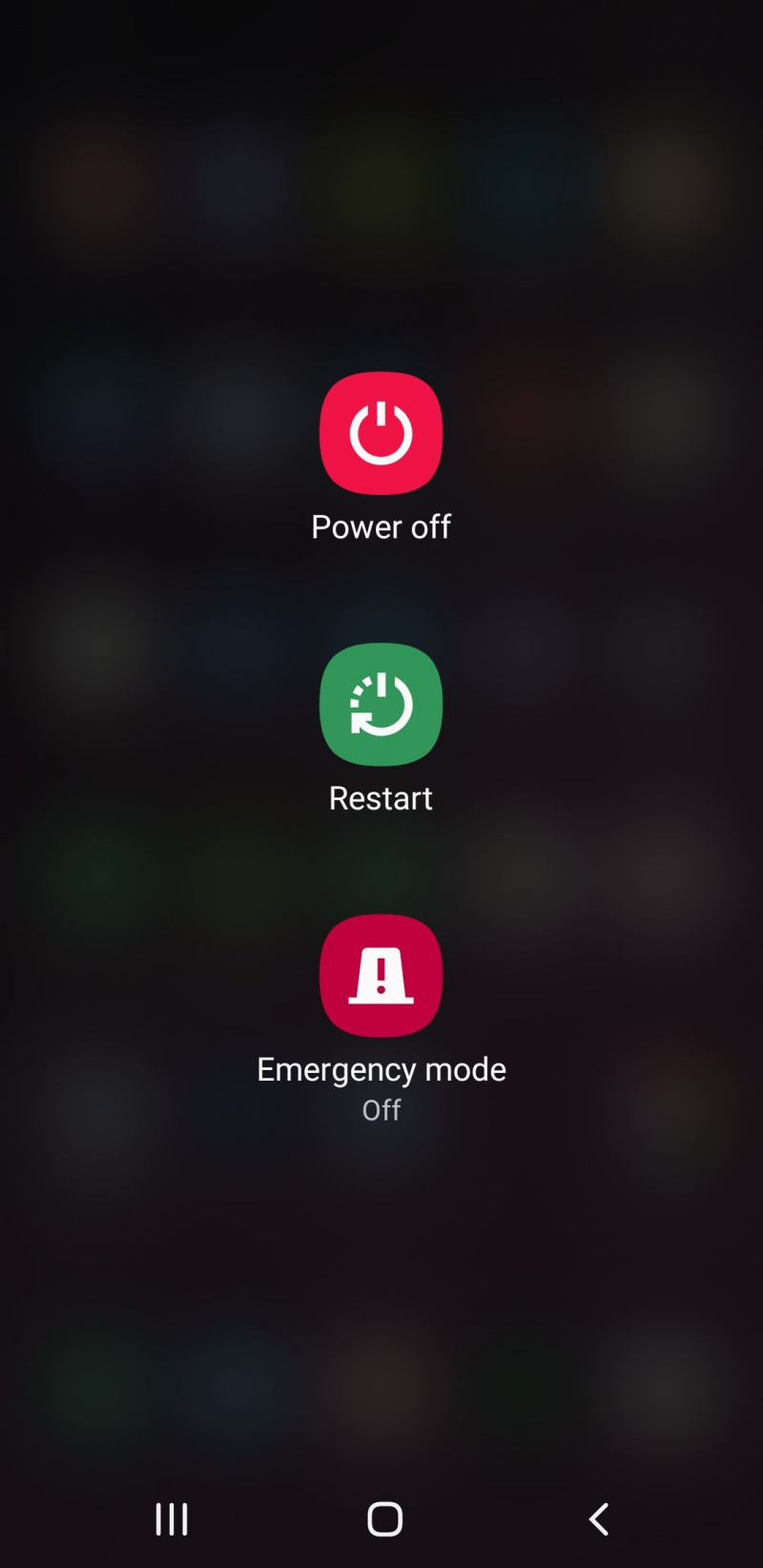スマートフォンの技術が大幅に進歩したにもかかわらず、スマートフォンは緊急時に頼りにならないことがあります。この問題は主に、1 日かろうじて持続するバッテリーの信頼性の低さが原因で発生します。
停電が長引いたり、自然災害が発生したり、なじみのない地域で立ち往生したりした場合、あなたはどうしますか? Samsung Galaxy フォンには、緊急モードと呼ばれるこのような状況で役立つ機能が付属しています。それがどのように機能するかを見てみましょう。
今日のメイク動画
Samsung電話の緊急モードとは?
緊急モードは、組み込みの Samsung Galaxy 設定であり、緊急時に余分な時間を購入できます。この設定は バッテリーを節約するためにデバイスを最適化する あなたが助けを求めている間、できるだけ長く。
iPhoneがテキストメッセージを送信しないのはなぜですか?
これは、Samsung の最大省電力モードとほぼ同じですが、ワンタッチで遭難信号を送信する機能があります。緊急警報を送信したり、懐中電灯にすばやくアクセスしたり、座標をテキスト メッセージとして送信したりできます。 緊急電話をかける .
緊急モードの仕組み
緊急モードを有効にすると、電話が切れる、またはトーンダウンする バッテリーを消耗する可能性のあるアクティビティ .画面の明るさを下げ、テーマをダークモードに変更し、画面の解像度を下げ、特定の重要なアプリのみを使用できるようにします.
大胆に音楽を録音する方法
次のアプリに制限されます: 緊急アラーム、電話、メッセージ、Samsung インターネット、マップ、時計、電卓、Torch、および Facebook や WhatsApp などの一部のメッセンジャー アプリ。このモードでは、緊急通報にもすばやくアクセスできます。
緊急アラームは、SOS アラームがそうであるように、起動すると非常に大きな音で鳴ります。緊急連絡先が保存されている場合、あなたまたは他の誰かが電話のロックを解除しなくてもそれらにアクセスできます。
プロセッサダイにあるメモリキャッシュの名前は何ですか?
Samsung Galaxy デバイスで緊急モードを設定する方法
緊急モードの設定は数秒で可能です。方法は次のとおりです。
- Samsung デバイスの電源ボタンを長押しします。
- をタップします。 緊急モード アイコンをクリックし、プロンプトが表示されたらデバイスのロックを解除します。
- デバイスが緊急モードでできることを説明するプロンプトがポップアップ表示されます。タップ オンにする 緊急モードの準備が整うまで数秒待ちます。
- これで、助けを待つか、バッテリーを少し余分に使って助けを求める準備が整いました.新しい緊急モードのホーム画面から、現在地を共有したり、アラームを鳴らしたり、インターネットにアクセスしたりできます。
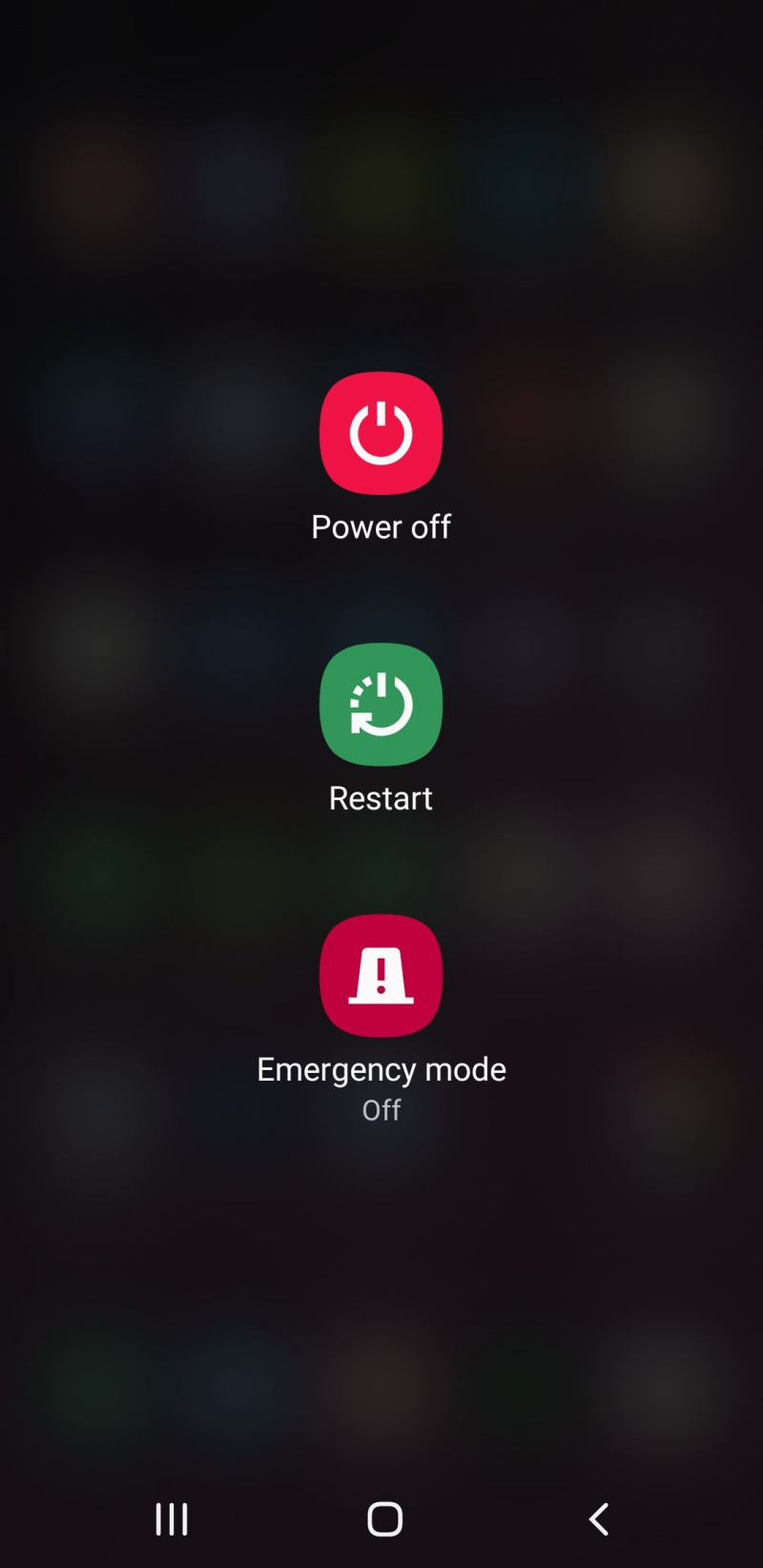
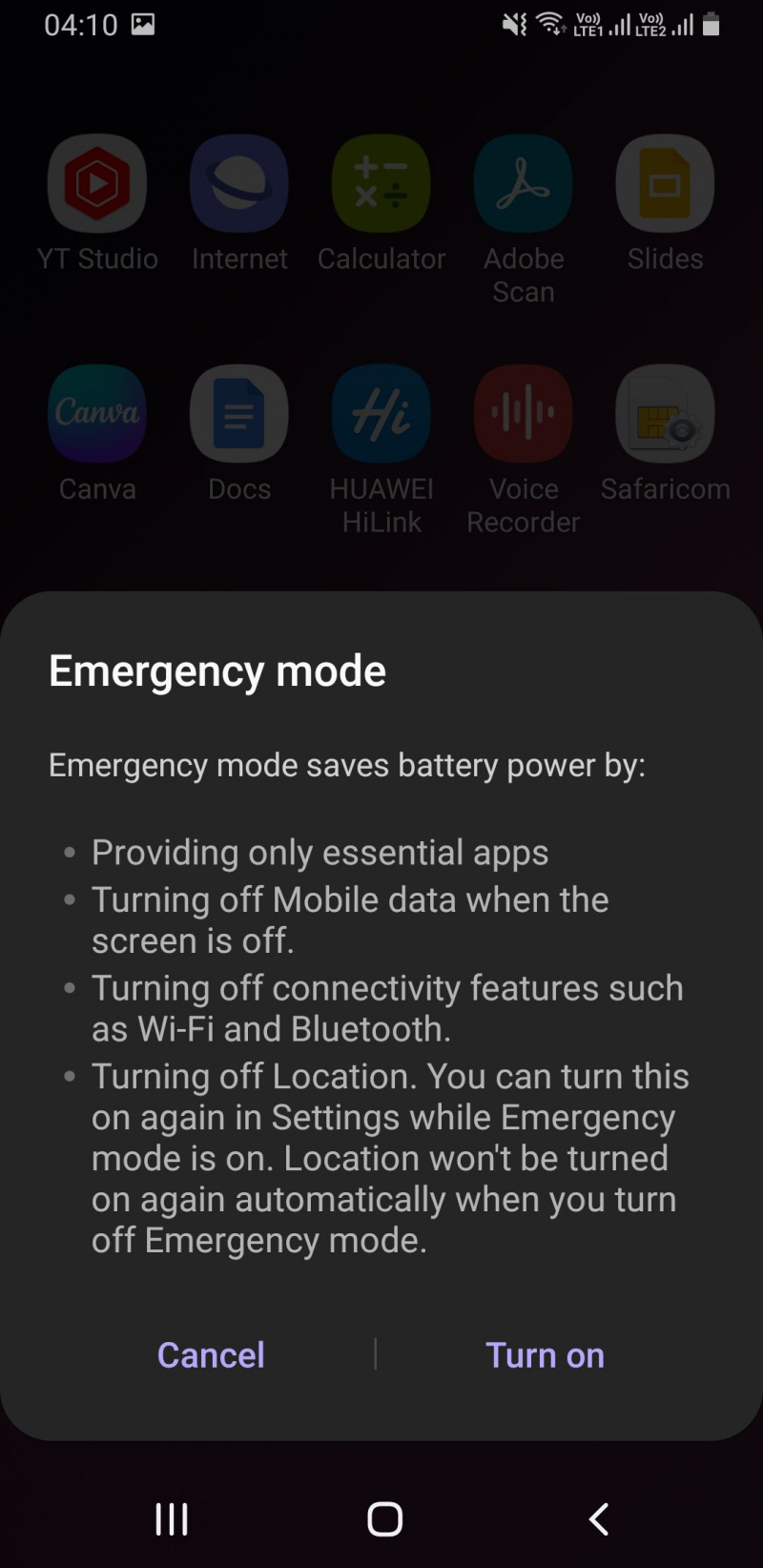
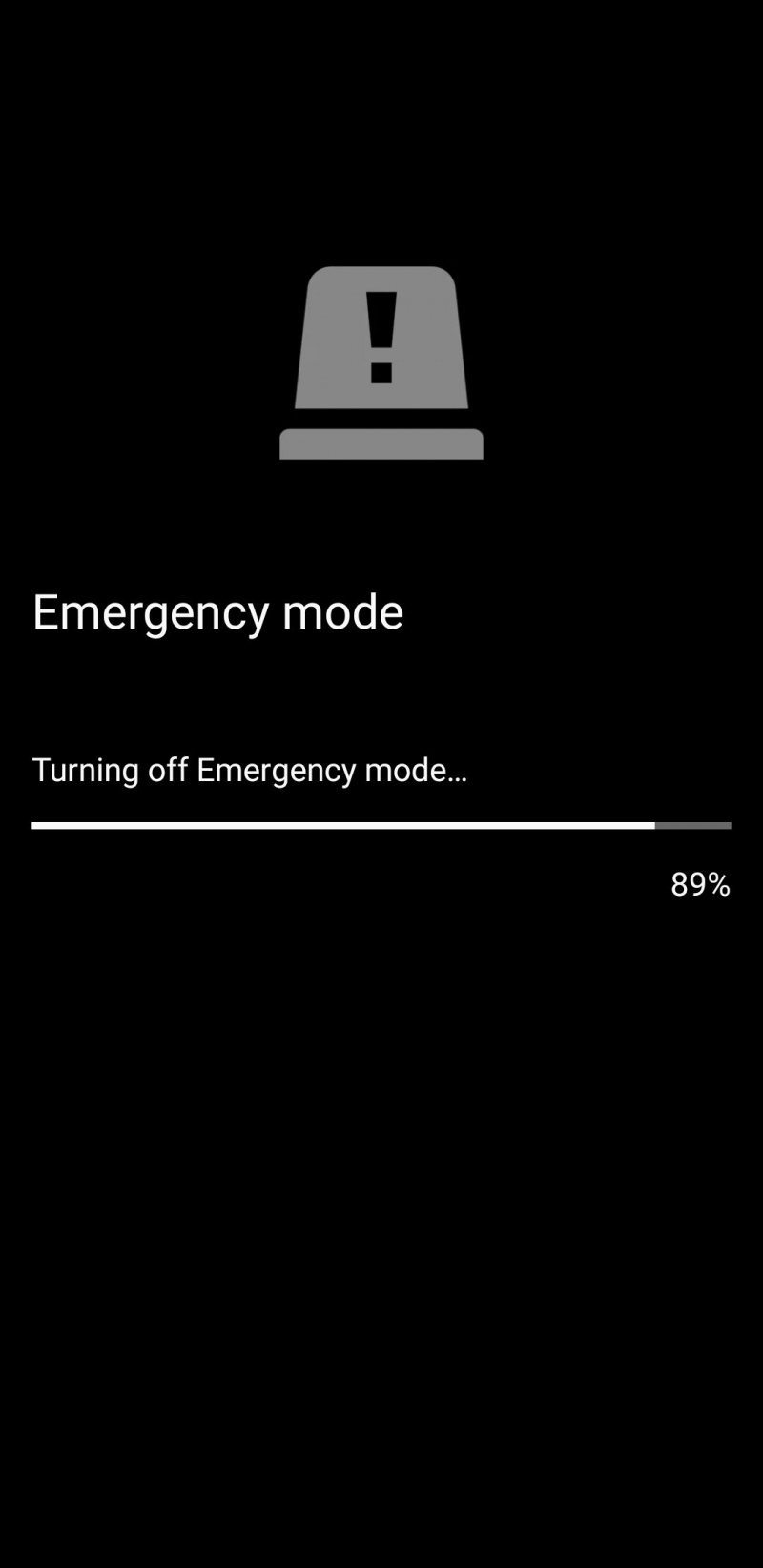
緊急モードが不要になったら、次の 2 つの方法のいずれかでオンにしたときと同じように簡単にオフにすることができます。
- スマートフォンの電源ボタンを長押しします。をタップします。 緊急モード アイコンをクリックし、必要に応じてピンを入力します。デバイスはすぐに通常の設定に戻ります。
- ホーム画面で、右上のその他メニュー ボタンをタップし、 緊急モードをオフにする .
緊急時に備えて Samsung スマートフォンを準備する
携帯電話の緊急モードは、困難な状況で命を救うことができます。助けを待っている間にバッテリーが切れそうになったとしても、さらに数時間は絞ることができます。この設定は、実際の緊急時に役立つだけでなく、近くに充電器がなく、電話をできるだけ長く使用したい場合に、時間を稼ぐことができます.